Nastavenie zmlúv na automatické generovanie objednávok prác a faktúr
Zmluvy v aplikácii Field Service umožňujú organizáciám automaticky generovať objednávky prác a faktúry s vopred definovanými podrobnosťami, frekvenciou a rozsahom dátumov. Zmluvy sa najčastejšie používajú pre plány údržby, v ktorých organizácia musí vykonávať denné, týždenné alebo mesačné kontroly zariadení.
Tu je niekoľko rôznych spôsobov, ako je možné zmluvy konfigurovať a používať. Zmluva vytvára:
- Denné inšpekčné objednávky prác, ktoré dispečeri plánujú prostredníctvom tabule plánovania alebo asistenta plánovania.
- Mesačné pracovné príkazy údržby, ktoré sú automaticky naplánované podľa Resource Scheduling Optimization.
- Týždenné objednávky prác, v ktorých zmluva priraďuje vždy rovnaký zdroj vždy v definovanom čase začiatku.
- Jedna objednávka prác každý mesiac na kontrolu viacerých aktív zákazníka v mieste zákazníka.
- Viac objednávok prác každý rok na kontrolu viacerých aktív v mieste zákazníka.
- Štvrťročné faktúry zákazníkom za preddefinované produkty a služby.
Ak chcete používať zmluvy, musíte:
- Vytvorte Zmluvu. Určte podrobnosti na vysokej úrovni, ako je zákazník, rozsah dátumov a cenník.
- Vytvorte Nastavenie rezervácie zmluvy kde zadefinujete, ako často sa majú vytvárať pracovné príkazy pre zmluvu, spolu so základnými podrobnosťami o prípadných pracovných príkazoch, ako sú Typ pracovného príkazu.
- Pridať Incidenty zmluvy, Produkty, Služby, a Servisné úlohy , ktoré definujú konkrétne podrobnosti o práci, ktorá sa má vykonať ako súčasť každého vygenerovaného pracovného príkazu.
- Aktivujte dohodu a Dátumy rezervácie dohody sa vytvoria spolu s pracovnými príkazmi, keď sa budú blížiť dátumy.
Prejdime si dva scenáre a ukážeme, ako zmluvy môžu vytvárať objednávky prác a faktúry.
Požiadavky
Údaje týkajúce sa objednávok prác, ako sú obchodné vzťahy, typy incidentov, produkty, služby a úlohy služieb nakonfigurované vo vašom systéme.
Zvážte určenie predčíslia zmluvy a štartovného čísla. Ďalšie informácie nájdete v časti Nastavenia zmluvy.
Určení vlastníci zmlúv, nastavení rezervácie podľa dohody a nastavenia faktúry dohody potrebujú povolenia na vytváranie faktúr, podrobností faktúr, pracovných príkazov, incidentov pracovných príkazov, produktov pracovných príkazov, služieb objednávok prác, úloh služby objednávok prác, požiadaviek na zdroje a rezervácií.
Scenár 1: Automatické generovanie objednávok prác na údržbu aktív
Organizácia musí počas nasledujúcich dvoch rokov vykonávať mesačnú údržbu na zariadení, ktoré nainštalovala v mieste zákazníka. Chcú použiť Dynamics 365 Field Service na automatické generovanie úloh údržby uprostred každého mesiaca s určitou flexibilitou. Chcú, aby dispečeri naplánovali mesačné údržbárske práce najlepším a najvhodnejším terénnym technikom a fakturovali zákazníkovi dokončenú prácu za dohodnutú cenu.
Na konfiguráciu tohto scenára použijeme zmluvy – spolu s aktívami zákazníkov, typmi incidentov a cenníkmi.
Krok č. 1: Vytvorenie zmluvy
Z hlavnej ponuky prejdite na Služby v teréne>Dohody>+Nové.
Vyplňte požadované informácie. Ako užitočnú pomôcku používajte názvy tlačidiel.
Servisný účet & Fakturačný účet: Servisný účet definuje, kde sa budú realizovať pracovné objednávky podľa dohody, zatiaľ čo fakturačný účet definuje, komu má byť zaslaná faktúra. Ďalšie informácie nájdete v časti Vytváranie a správa účtov.
Stav systému: Definuje, či sa dohoda práve vykonáva. Pri vytváraní novej zmluvy a pridávaní podrobností nastavte na Odhad . Na Aktívne sa nastavíme neskôr, keď budeme pripravení začať vykonávať pracovné príkazy a odosielať faktúry.
Štart & Dátumy ukončenia: Definuje trvanie zmluvy.
Cenník: určuje cenu všetkých produktov a služieb súvisiacich so zmluvou a riadi cenník vyplnený na pracovných príkazoch a faktúrach vygenerovaných z tejto zmluvy. Pridajte všetky produkty a služby, ktoré budú použité počas zmluvy do cenníka zmluvy. Zmluvy zvyčajne obsahujú dojednanú cenu za tovar a služby, ktorá je premietnutá do úplne nového cenníka. Cenník výsledných objednávok prác a faktúr je možné podľa potreby aktualizovať ručne.
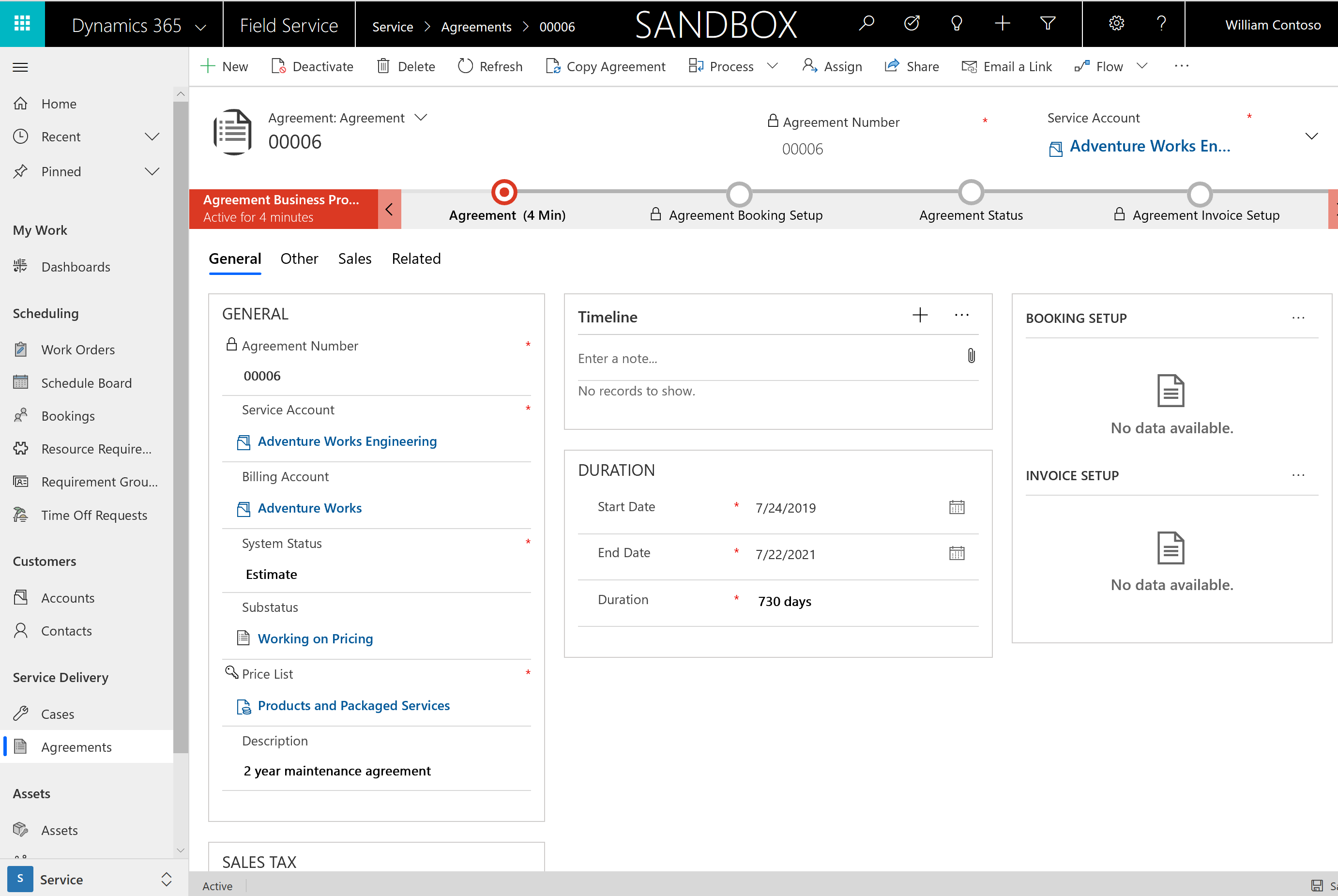
Na karte Iné môžete zadať ďalšie podrobnosti, ako napríklad Územie služieb výsledné pracovné príkazy by mali byť súčasťou a Čas generovania záznamu, ktorý určuje čas, kedy sa majú generovať pracovné príkazy, faktúry a ďalšie záznamy súvisiace s touto dohodou. Táto definícia je dôležitá, pretože niektoré organizácie nechcú, aby dohody vytvárali pracovné príkazy uprostred pracovného dňa. Ak nie je nastavená žiadna hodnota, predvolene sa použije hodnota v Field Service Nastavenia.
Nakoniec Uložiť.
Krok č. 2: Nastavenie opakovania rezervácie
Po vytvorení zmluvy stanovte, ako často by sa mali objednávky prác generovať.
V sekcii Nastavenia rezervácie vyberte +Pridať záznam nastavenia rezervácie.
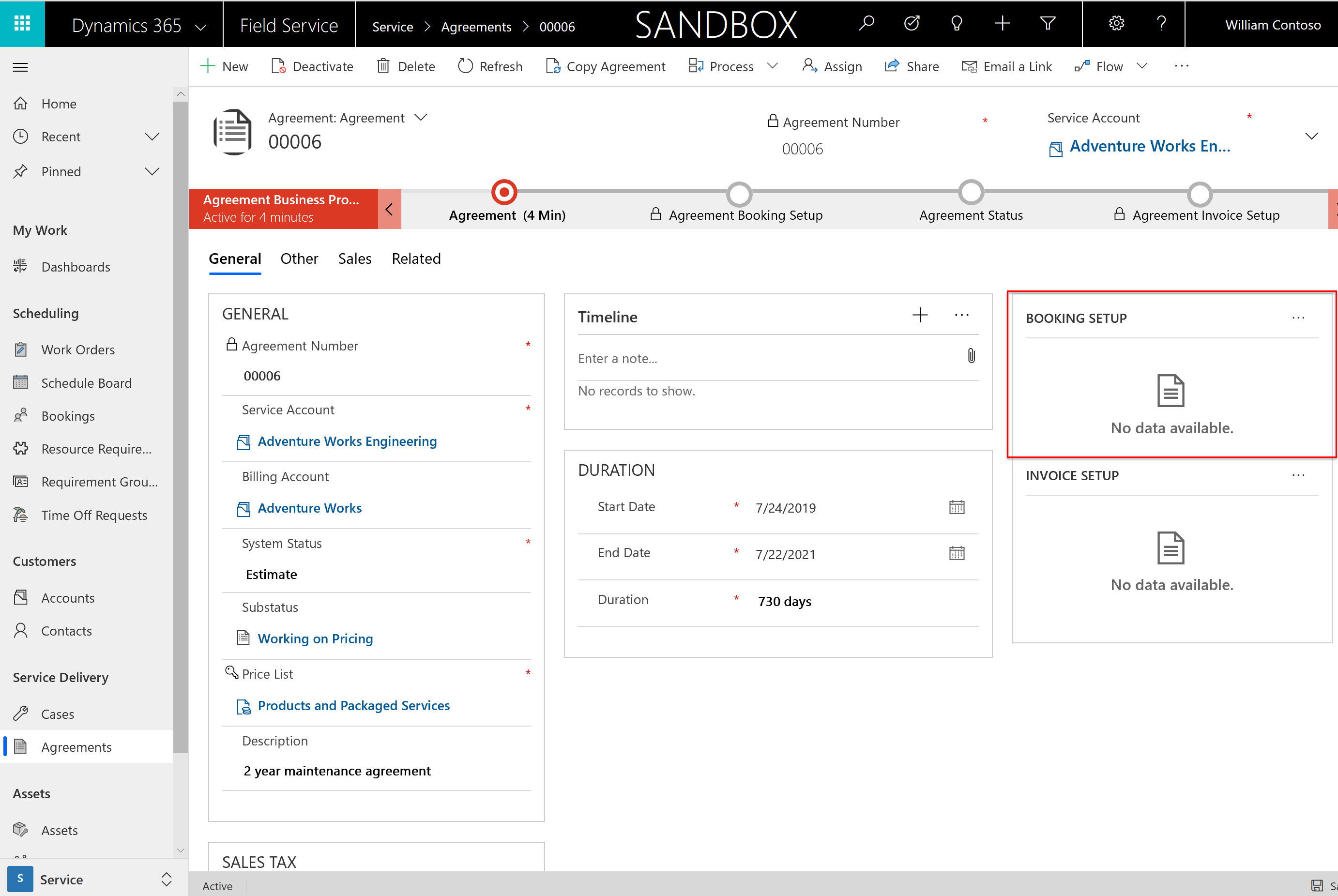
Vyplňte svoje údaje na vytvorenie plánu dohody. Riaďte sa praktickými názvami tlačidiel.
- Názov: Zadajte názov rozvrhu zmluvy. Môže to byť napríklad „Mesačná údržba“. Pomenovanie je dôležité, pretože zmluva môže mať viacero opakovaní rezervácie. Napríklad servisná organizácia môže vykonávať týždennú a mesačnú údržbu ako súčasť tej istej zmluvy.
Nastavenia objednávok prác
Automaticky generovať pracovný príkaz: Nastavte na Áno , aby táto zmluva automaticky generovala pracovné príkazy. Systém vygeneruje objednávok prác priebežne. Vygenerované pracovné príkazy sa zobrazia v zobrazení aktívneho pracovného príkazu so stavom Otvorené-Neplánované. Ak je nastavené na Nie, musíte manuálne vygenerovať pracovný príkaz pre každý dátum plánu, ako to preskúmame neskôr v tomto článku.
Generovať pracovné príkazy deň vopred: Určuje, koľko dní pred očakávaným dátumom servisu sa vygeneruje pracovný príkaz. Ak vyberiete niekoľko dní vopred, môže byť váš backlog objednávok väčší, než je požadované. Ak si však zvolíte niekoľko dní vopred, nemusíte mať čas na prípravu. Ak nie je zadaná žiadna hodnota na úrovni zmluvy, na karte Nastavenia služby v teréne>Zmluva> je k dispozícii nastavenie pre celé prostredie Vygenerujte pracovný príkaz dohody X dní vopred. Ak ani toto pole nemá žiadnu hodnotu, objednávky prác sa vygenerujú sedem deň pred dátumom rezervácie v čase generovania záznamu zadanom v zmluve.
Typ objednávky, Priorita, Súhrn objednávky a Umiestnenie práce tu zadané sa odovzdávajú výsledným pracovným príkazom.
Nastavenia rezervácií
- Automaticky generovať rezerváciu: Nastavte na Áno , ak chcete, aby systémová kniha vygenerovala pracovné príkazy (bez ohľadu na automaticky vygenerované alebo manuálne). Ak je nastavené na Áno, musíte zadať Preferovaný zdroj a Preferovaný čas začiatku pre rezerváciu. Ak je nastavené na Nie, vygenerované pracovné príkazy sa musia naplánovať prostredníctvom bežného procesu plánovania: manuálne, pomocou asistenta plánovania alebo pomocou Resource Scheduling Optimization.
Poznámka
Dohody vytvoria rezervácie podľa opakovania bez zohľadnenia akýchkoľvek iných faktorov vrátane toho, či je zdroj aktívny, ich pracovného času atď.
Polia Flexibilita pred rezerváciou a Flexibilita po rezervácii určujú, koľko dní pred a po predpokladanom dátume plánovania je povolené naplánovať objednávku prác. Tieto vyplnia polia Začiatok okna s dátumom a Koniec okna s dátumom na vygenerovaných pracovných príkazoch, čo pomôže asistentovi plánovania. Napríklad, ak plánujete vykonávať mesačnú údržbu 8. dňa každého mesiaca a nastavíte flexibilitu pred a po rezervácii na sedem dní, objednávky prác sa môžu naplánovať medzi 1. a 15. dňom každého mesiaca.
Časové okno Začiatok a Koniec časového okna je možné zadať na vytvorenie časového okna pre generované pracovné príkazy a bude zohľadnené v pláne asistent. (Príklad: Objednávka prác by mala byť naplánovaná medzi 8.00 a 24.00.)
Opakovanie rezervácie
Definujte vzor na vytváranie pracovných príkazov na základe dohody.
Na paneli príkazov v hornej časti vyberte Opakovanie rezervácie .
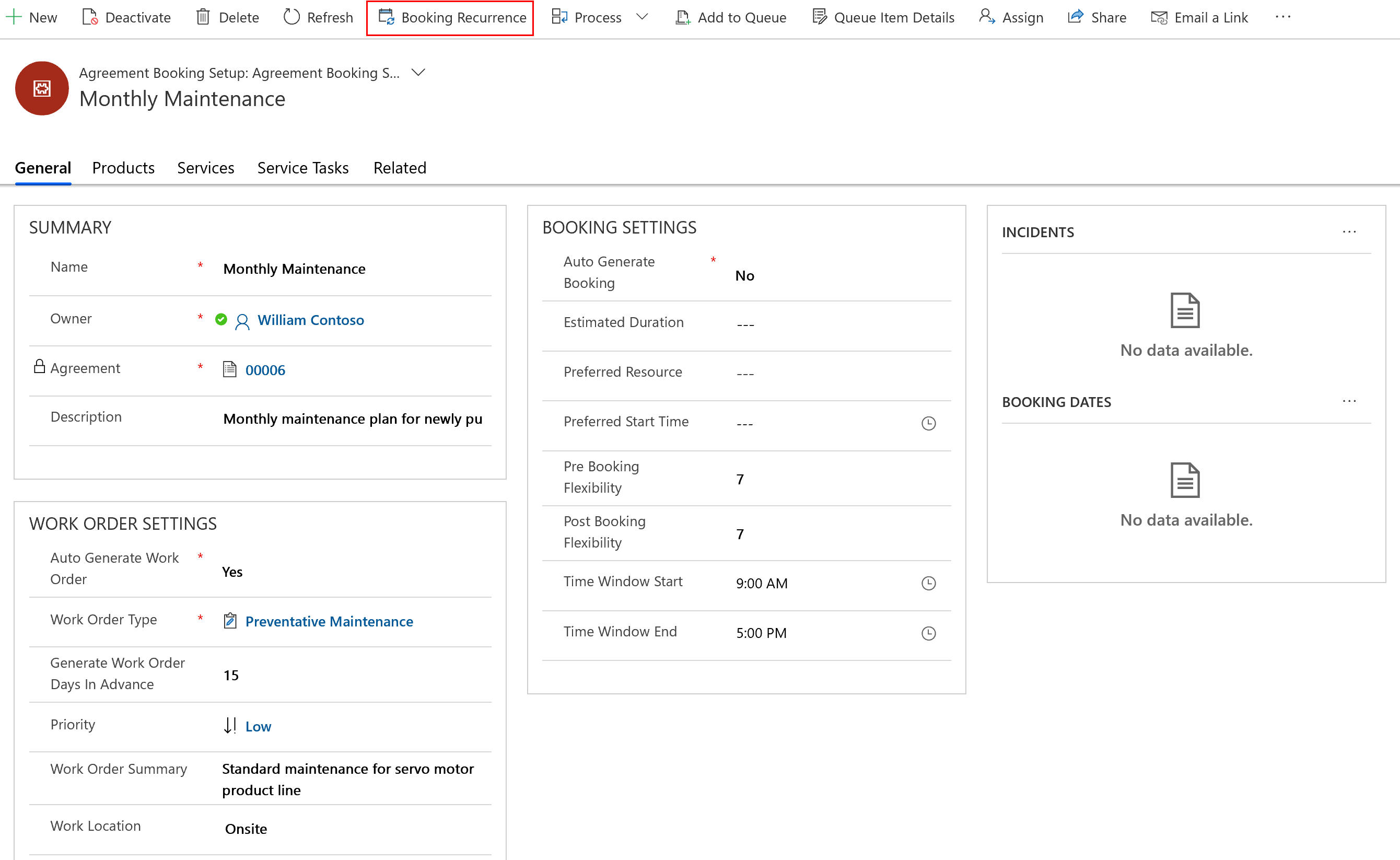
Zadajte Vzor opakovania. Napríklad každý týždeň, každý prvý pondelok v mesiaci alebo každý druhý piatok.

Nastavte Rozsah opakovania. Definujte Počiatočný dátum a vyberte Správanie pri dátume ukončenia.
- Bez dátumu ukončenia: Pracovné príkazy sa generujú do dátumu ukončenia zmluvy.
- Ukončiť do: Zastaví generovanie pracovného príkazu po dátume ukončenia opakovania.
- Koniec po # opakovaniach: Pracovné príkazy sa generujú, kým sa nedosiahne zadaný počet opakovaní.
Môžete tiež definovať Vlastné dátumy na generovanie pracovných príkazov, ktoré by sa mali vykonať okrem opakovania, ak vzor nezodpovedá vašim obchodným potrebám. Napríklad vykonávať službu počas rôznych sviatkov počas celého roka. Pracovné príkazy s vlastným dátumom sa nevygenerujú, pokiaľ nezadáte opakovanie.
Vyberte položku Uložiť.
Poznámka
Jedna zmluva môže mať rôzne nastavenia rezervácie. Môžete napríklad vytvoriť nastavenie rezervácie pre týždenné návštevy, ktoré vytvorí pracovné príkazy každý týždeň, a nastavenie rezervácie pre mesačné návštevy s rôznymi rezerváciami.
Pozri tiež: Import opakovaní rezervácie.
Krok č. 3: Pridajte podrobnosti práce na základe zmluvy
Po nastavení Dohody na definovanie podrobností na vysokej úrovni a Nastavenie rezervácie zmluvy na definovanie opakovania, ďalším krokom je definovanie práce, ktorá by sa mala vykonať.
Táto definícia sa dosahuje to pridaním typov incidentov, produktov, služieb a úloh služieb do zmluvy.
V nastavení rezervácie zmluvy vyberte +Pridať záznam incidentu rezervácie zmluvy. Pomocou popisov nástrojov zadajte podrobnosti o incidente a potom vyberte Uložiť & Zavrieť.
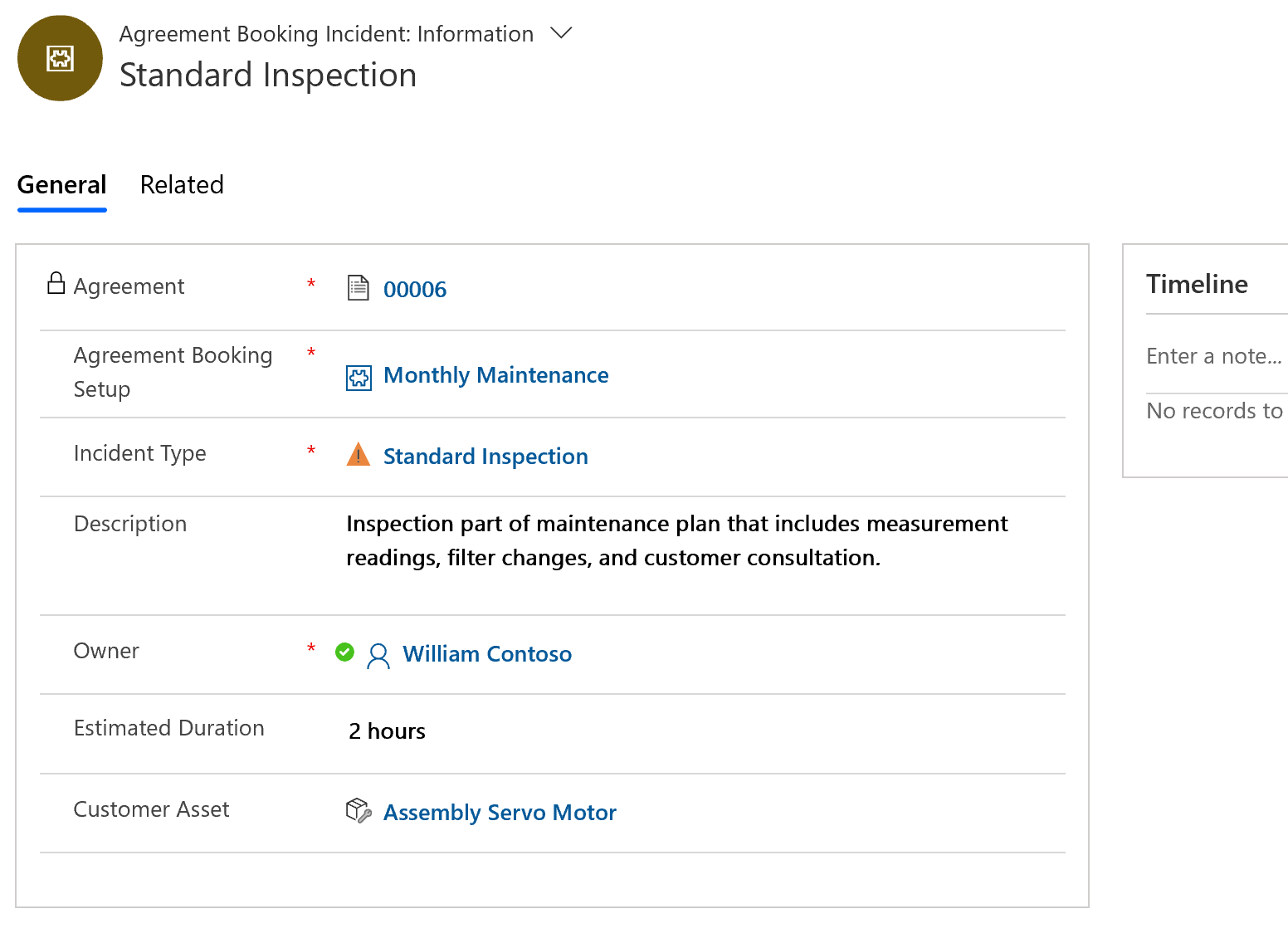
Keď pridáte incidenty do zmluvy, súvisiace produkty, služby, servisné úlohy a charakteristiky sa pridajú do zmluvy a potom do pracovných príkazov, keď sa vygenerujú. Pozrite si poznámku o „Kopírovaní položiek incidentov do zmluvy“ v úvahách o konfigurácii na konci tohto článku.

Ak nechcete používať typy incidentov, môžete priamo do zmluvy pridať produkty, služby a servisné úlohy.
Aktíva zákazníka so zmluvami
Ak chcete použiť zmluvy na údržbu aktív zákazníka, použite incidenty zmluvy.
Zadaním aktíva zákazníka pri incidente zmluvy môžete definovať opakujúce sa práce, ktoré by sa mali vykonávať na konkrétnom zariadení a zostaviť servisnú históriu. Do nastavenia rezervácie zmlúv môžete tiež pridať viacero typov incidentov, každý s aktívom zákazníka.
Pomocou príkladu dvoch incidentov pre mesačnú údržbu môžu organizácie:
- Vykonajte dva rôzne typy postupov údržby (typy incidentov) na tom istom aktíve zákazníka.
- Vykonať rovnaký postup údržby (typ incidentu) na dvoch rôznych aktívach zákazníka, pokiaľ sú obe aktíva na rovnakom mieste, ako je definované v konte služby.
Krok č. 4: Aktivujte zmluvu a pozrite si objednávky prác
Nakoniec, po zadefinovaní podrobností na vysokej úrovni, opakovania a práce je posledným krokom Aktivácia dohody, aby sa začalo generovať súvisiace záznamy, ako sú dátumy údržby a pracovné príkazy. Spravidla sa to robí po kontrole manažéra a prijatí zákazníkom. Ak chcete k stavu zmluvy pridať ďalšie podrobnosti, zvážte použitie hodnôt Podstavu zmluvy . Môžu sa vytvoriť aj vedľajšie stavy vlastnej zmluvy.
V zmluve nastavte pole Stav systému na hodnotu Aktívne. Spúšťa sa tým vytvorenie dátumov rezervácií, ktoré predstavujú dátumy, v ktoré by sa mali služby vykonať.

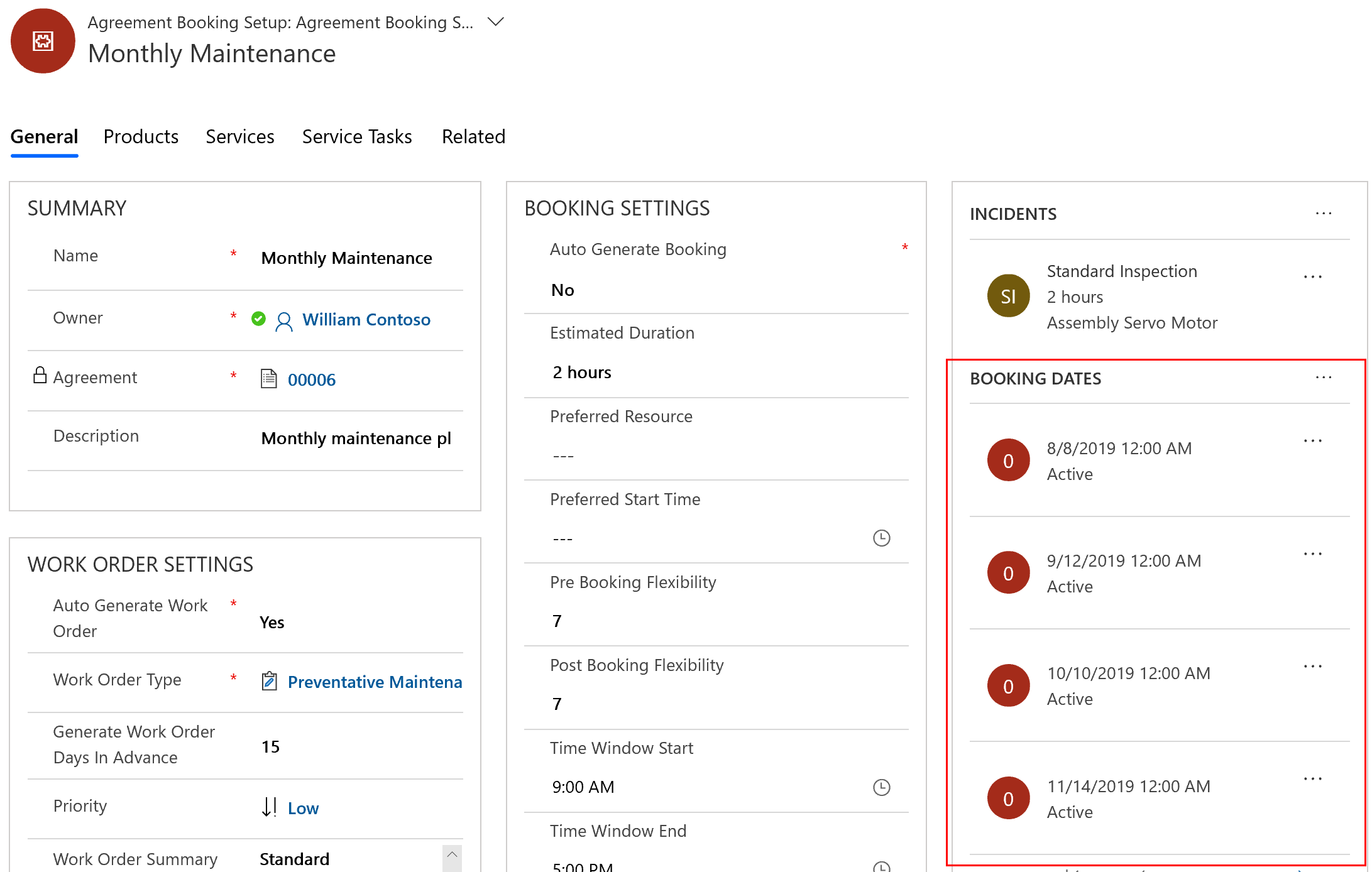
Keď sa čas blíži k dátumom rezervácie, pracovné príkazy sa vygenerujú na základe poľa Generovať dni objednávok vopred . Dátum rezervácie bude mať potom stav Spracované spolu s vyhľadaním vygenerovaného pracovného príkazu.

Máte tiež možnosť manuálne generovať objednávky prác pre každý dátum rezervácie. Platí to, ak nastavíte Automatické generovanie pracovných príkazov na Nie alebo pre jedinečné obchodné prípady, kde musíte generovať pracovný príkaz skôr, ako je definované.

Ak ste sa rozhodli pre dohodu Automaticky generovať rezervácie, pracovné príkazy sa pri vygenerovaní pracovných príkazov naplánujú na preferovaný zdroj.
Krok č. 5: Vykonanie objednávok prác zmluvy
Keď sa pracovné príkazy vygenerujú, zobrazia sa medzi ostatnými pracovnými príkazmi v zobrazení Aktívne pracovné príkazy .
Vygenerované objednávky prác budú mať všetky podrobnosti uvedené v zmluve, ako sú cenník, typ objednávky prác, typy incidentov, aktíva zákazníka atď.

Poznámka
Aj keď zmluva stanovuje rámec na vytvorenie objednávok prác, podrobnosti možno stále upraviť na úrovni objednávky prác. Napríklad môže byť zo zmluvy vygenerovaná objednávka prác, no ďalšie produkty a služby možno do objednávky prác pridať podľa potreby. Možno tiež meniť podrobnosti, akými sú cenník a typ objednávky prác za predpokladu dostatočných povolení.
Vyhľadanie zmluvy bude tiež uvedené v sekcii Nastavenia .

Po výbere tlačidla pracovného príkazu Rezervovať a spustení asistenta plánovania sa zobrazí Začiatok vyhľadávania a Koniec vyhľadávania budú odrážať dátum rezervácie.
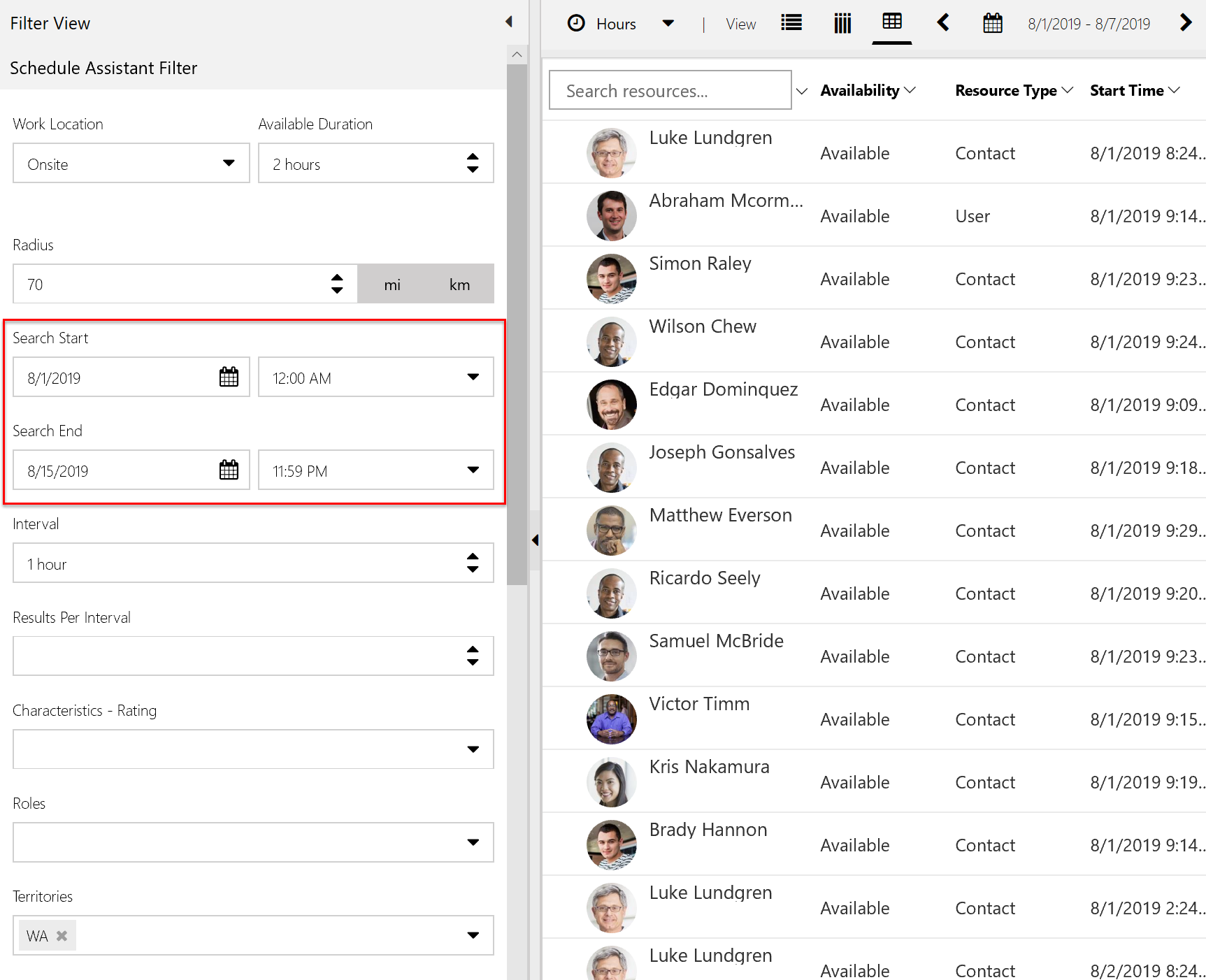
Po vykonaní objednávky prác na základe zmluvy technikom v teréne a po jej uzavretí správcom sa v rámci bežného procesu fakturácie objednávky vytvorí faktúra za dokončenú prácu. To platí, či je objednávka prác súčasťou zmluvy alebo nie. Ďalšie informácie nájdete v článku o životnom cykle a stavoch objednávky prác.
Scenár č. 2: Automatické generovanie faktúr
Faktúry zmlúv sa používajú na automatické generovanie faktúr za produkty a služby. Faktúry sa vygenerujú pri definovanom opakovaní a zakaždým obsahujú rovnaké produkty za rovnakú cenu. Faktúry sa generujú a fakturujú bez ohľadu na to, či sa vykonávajú nejaké objednávky prác alebo nie. Je to podobný model, ako môžete platiť mesačný účet za mobilný telefón bez ohľadu na počet odoslaných telefónnych hovorov alebo textových správ.
Nakonfigurujme scenár, keď zákazník platí organizácii služieb u zákazníka štvrťročnú sumu za plán služieb.
Krok č. 1: Vytvorte zmluvu alebo vyberte existujúcu
K existujúcej zmluve môžete pridať zmluvnú faktúru alebo ju pridať k novej. Môžete mať zmluvu iba so zmluvnou faktúrou, bez plánu údržby a dokonca môžete mať viac faktúr za jednu zmluvu.
V našom príklade k zmluve, ktorú sme vytvorili, pridáme štvrťročné faktúry.
V zmluve prejdite na Nastavenie faktúry>Pridať nové nastavenie faktúry zmluvy.
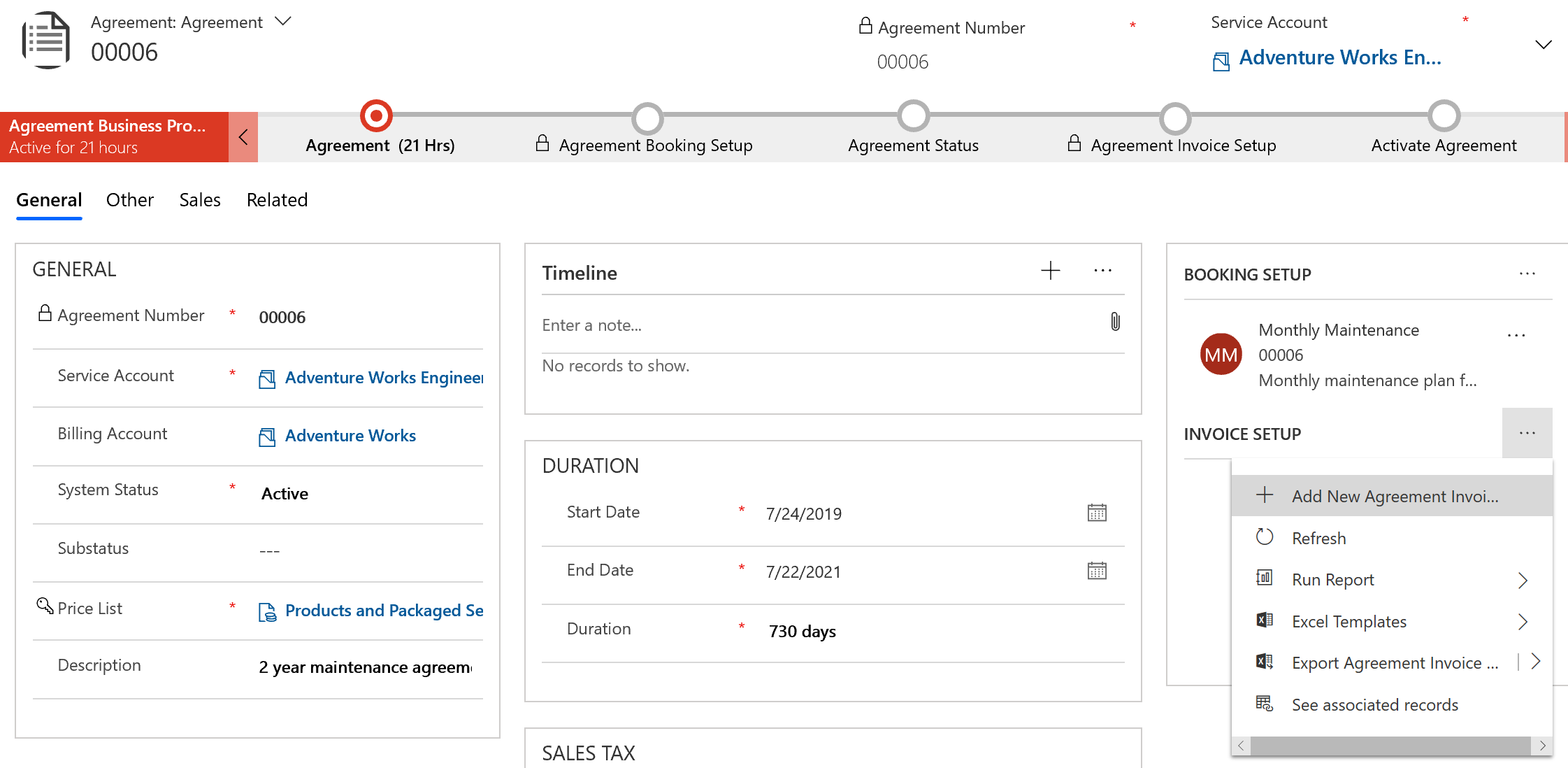
Krok č. 2: Nastavte opakovanie faktúry a produkty
V sekcii fakturované produkty pridajte produkty, ktoré by ste chceli zákazníkovi pravidelne fakturovať. Cena produktov faktúry bude odvodená z cenníka v zmluve.

Poznámka
Fakturačné produkty môžu byť iba produkty, kde je Typ produktu služby v teréne nastavený na Zásoby alebo Neinventár. Produkty typu služby nie je možné pridať.
Ďalej definujte, ako často sa majú faktúry generovať, výberom možnosti Opakovanie faktúr v hornej časti.


Ak chcete použiť zmeny, vyberte Uložiť .
Krok č. 3: Aktivujte opakovanie faktúry a pozrite si faktúry
Pretože táto zmluva je už aktívna, dátumy fakturácie sa vygenerujú po krátkom čase, ale nie okamžite. Ak ste pridali nastavenie zmluvnej faktúry do novej zmluvy alebo existujúcej zmluvy, ktorá má stav odhadu, budete musieť zmluvu aktivovať.

Keď je zmluva aktívna, vygenerujú sa dátumy faktúr zmlúv po krátkej dobe.

Nie je možné manuálne generovať zmluvné faktúry ako pri zmluvných pracovných príkazoch.
Poznámka
Faktúra sa vygeneruje vopred v závislosti od toho, čo ste nastavili pre X v poli Generovať zmluvné faktúry X dní vopred v Nastavenia služby v teréne v časti Zmluva . To znamená, že splatnosti faktúry je nastavená na základe nastavení opakovanej faktúry, no vytvorí sa X dní vopred. Ak nie je zadaná žiadna hodnota pre Generovať zmluvné faktúry X dní vopred, systém vygeneruje faktúru v deň dátumu faktúry na Záznam Generation Timing v zmluve a potom v nastaveniach Field Service.
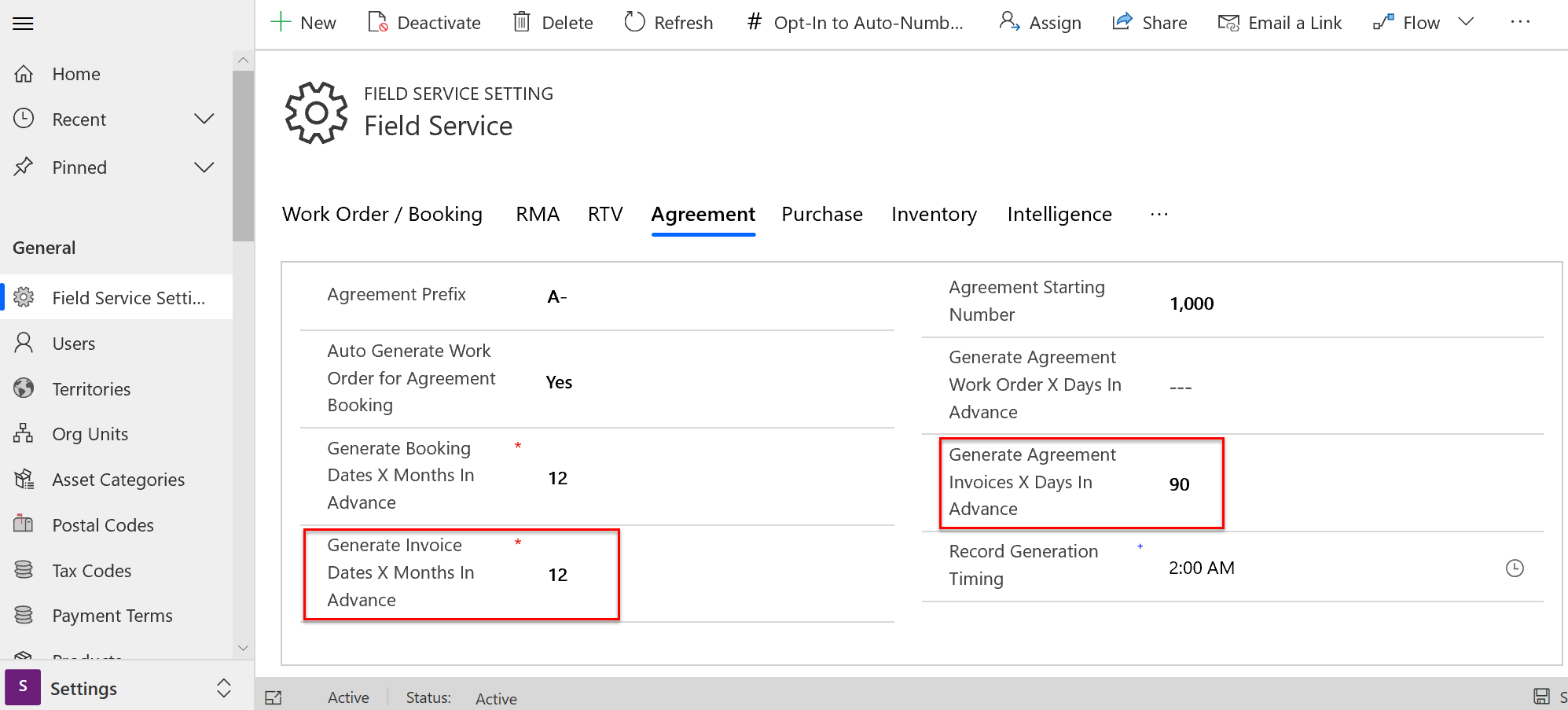
Aspekty týkajúce sa konfigurácie
V nastaveniach Field Service sú dôležité predvolené hodnoty, ktoré môžete nastaviť pre zmluvy, ktoré pomáhajú správcom kontrolovať, ako systém vytvára dohody. Termíny rezervácie zmlúv pomáhajú organizáciám plánovať údržbu. Ďalšie informácie nájdete v časti Nastavenia zmluvy.
Poznámka
Niektoré aktualizácie zmlúv alebo ich podzáznamov (Nastavenia rezervácie zmluvy, Dátumy rezervácie zmluvy, Nastavenia fakturácie zmluvy a Dátumy fakturácie dohody) môžu spustiť asynchrónne procesy na pozadí. Aktualizácie v rýchlom slede, ktoré spúšťajú tieto procesy v rámci tej istej zmluvy, spôsobia, že systém na chvíľu zablokuje nasledujúce aktualizácie, kým sa procesy nedokončia. Ide o zamýšľané správanie systému na ochranu integrity údajov každej zmluvy. Počkajte na dokončenie procesov a skúste to znova alebo skúste aktualizáciu, kým nebude úspešná.
Príklady aktualizácií, ktoré môžu spustiť asynchrónne procesy na pozadí:
- Aktualizácia nastavenia rezervácie zmluvy alebo opakovania nastavenia fakturácie zmluvy.
- Aktualizácia dátumu dátumu rezervácie zmluvy alebo dátumu fakturácie zmluvy.
- Úprava stavu dohody.
Tieto procesy a ich potenciál blokovať následné rýchle aktualizácie sú špecifické pre dohodu, na základe ktorej boli spustené. Aktualizácie iných zmlúv alebo ich podzáznamov nebudú ovplyvnené.
Viacnásobné incidenty vs. viacnásobné opakovania
Keď sa práca na dohode zvyšuje, budete sa musieť rozhodnúť, či pridáte viacero incidentov dohody k jednému opakovaniu alebo pridáte viacero opakovaní, každý s jedným alebo viacerými incidentmi. Mali by ste zvážiť niekoľko faktov:
Kto bude vykonávať pracovné príkazy? : Jedno opakovanie vytvorí jeden pracovný príkaz, zatiaľ čo viacnásobné opakovanie vytvorí viacero pracovných príkazov a pracovné príkazy vykoná jedna osoba. Ak predpokladáte, že práca na základe zmluvy bude dokončená jednou osobou, môže byť lepšie použiť jedno opakovanie. Jedným z riešení je použitie typov incidentov s šablóny skupiny požiadaviek ktoré pomáhajú plánovať jednotlivé pracovné príkazy na viaceré zdroje.
Cestovanie : Ak viacnásobné opakovania vytvárajú viaceré pracovné príkazy, môže to viesť k ďalším cestám a viac cestovaniu.
Ako sledujete aktíva?: Niektoré organizácie uprednostňujú, aby sa každá objednávka týkala jedného aktíva zákazníka. Takto vedia, že čas strávený na objednávke koreluje s časom stráveným údržbou aktíva, čo pomáha pri vykazovaní. Ak áno, môžete si zvoliť viacero opakovaní, z ktorých každé vytvorí jednu objednávku prác s jedným incidentom súvisiacim s jedným aktívom.
Automaticky plánovať pracovné príkazy podľa dohody s Resource Scheduling Optimization
Resource Scheduling Optimization automaticky naplánuje objednávky prác, aby optimalizovala pracovný čas a cestovný čas. Patria sem objednávky prác generované zmluvami. Ak máte záujem o použitie Resource Scheduling Optimization na plánovanie pracovných príkazov podľa dohody, máte tri možnosti:
- Nechajte zmluvu automaticky generovať pracovné príkazy a zabezpečte, aby vygenerovaný pracovný príkaz prevzal Resource Scheduling Optimization rozsah.
- Nechajte zmluvu automaticky generovať a rezervovať pracovné príkazy a uistite sa, že preferovaný zdroj, pre ktorý je naplánovaný, je povolený Resource Scheduling Optimization a stav rezervácie súvisiacej rezervácie je možné optimalizovať. Môžete použiť možnosti uzamknutia plánu pri rezervácii, aby ste zaistili, že rezervácia na základe zmluvy zostáva naplánovaná pre daný zdroj, časový úsek alebo oboje.
- Vytvorte konkrétny Resource Scheduling Optimization plán a rozsah, ktorý zohľadňuje iba pracovné príkazy generované z dohôd. To vám umožňuje nastaviť konkrétne kadencie a priority pre optimalizáciu rezervácií objednávok prác.
Využívanie faktúr a nárokov so zmluvami
Pri rozhodovaní o použití zmluvných faktúr môžete vytvoriť novú zmluvu na generovanie faktúr alebo pridať faktúry k existujúcej servisnej zmluve. Ak sa faktúry zmluvy týkajú plánovanej údržby, odporúčame, aby ste objednávky prác a faktúry generované zmluvou nechali ako súčasť tej istej zmluvy.
Aj keď máte zmluvu, ktorá generuje faktúry, pracovné objednávky na základe dohody budú po dokončení a stave Uzatvorené vytvárať faktúry. Ak iba faktúry na základe zmluvy predstavujú to, čo by sa malo fakturovať zákazníkovi, budete musieť vytvoriť postup na ignorovanie alebo zmiernenie faktúr týkajúcich sa objednávok prác. Môže to byť rovnako jednoduché ako deaktivácia týchto faktúr alebo použitie cenníkov a oprávnení, aby sa zabezpečilo, že medzisúčet a faktúra za objednávku prác sú nulové.
Nároky sa uplatňujú na oceňovanie objednávok prác na základe viacerých faktorov, ako sú napríklad konto služby, typ incidentu a kategória aktíva zákazníka. Bežnou praxou je vytváranie konkrétnych typov incidentov pre konkrétnych zákazníkov, ktoré načrtávajú prácu u zákazníka. Jednou z možností je uplatniť nárok, keď je typ incidentu podľa zmluvy so zákazníkom pridaný k objednávke prác, ktorý nuluje sumu za produkty a služby prostredníctvom 100 % zľavy.
Ďalšie informácie nájdete v časti Nároky na pracovné príkazy v Dynamics 365 Field Service.
Import opakovaní rezervácie
Je možné importovať vzor opakovania rezervácie pre nastavenie rezervácie zmluvy (ABS) alebo nastavenie faktúry zmluvy (AIS).
- Po uložení sa v dialógovom okne opakovania vyplní pole v záznamoch ABS alebo AIS.
- Pole sa volá Nastavenia opakovania a predvolene sa vo formulári nezobrazuje.
- Ak chcete importovať opakovanie s jedným alebo viacerými záznamami ABS alebo AIS prostredníctvom CSV, jednoducho získajte reprezentatívny reťazec z ABS alebo AIS, ktorý je nastavený podobne ako by ste chceli nakonfigurovať importované záznamy.
- S týmto reťazcom uvidíte, že existujú určité hodnoty, ktoré ovplyvňujú správanie záznamu, ktorý možno analyzovať z tohto reťazca, napríklad dátum začiatku a konca, každý mesiac atď.
- Tieto vzorové reťazce použite na naplnenie záznamov o rezervácii zmlúv a nastavení faktúr do tabuľky a použite na import plne nakonfigurovaných záznamov.
Napríklad, pozrite si opakovanie na nasledujúcej snímke obrazovky a súvisiaci XML nižšie.
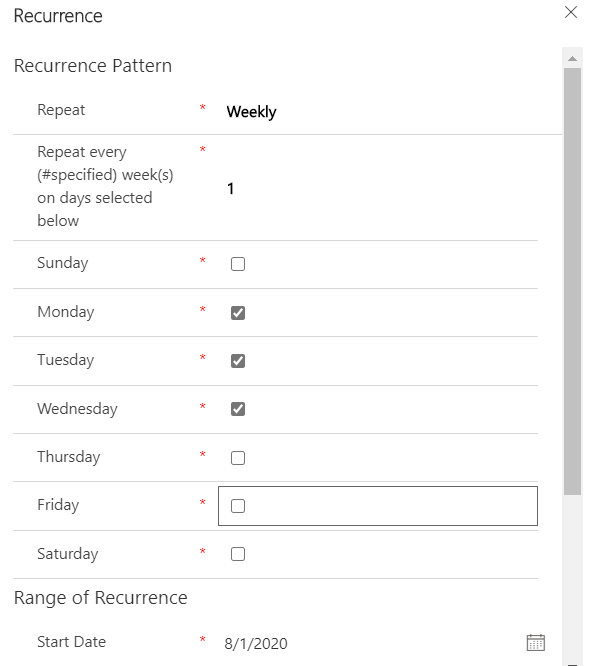
<root><pattern><period>weekly</period><option>every</option><weeks every='1'><days>1</days><days>2</days><days>3</days></weeks></pattern><range><start>08/01/2020</start><option>endAfter</option><end>10</end></range><datas/></root>
Ďalšie poznámky
Môžete upravovať aktívne zmluvy; úpravy sú okamžite oprávnené a po krátkej dobe aktualizujú zmluvu.
Úpravou opakovania rezervácie aktívnej zmluvy sa aktualizujú asynchrónne dátumy rezervácie.
Môžete skopírovať existujúce dohody a zvoliť, ktoré parametre chcete použiť na výslednú kópiu.
Keď zmeníte vlastníka zmluvy, zmeňte stav zmluvy na koncept/odhad a uložte zmeny. Počkajte päť minút, kým povolíte spustenie všetkých asynchrónnych procesov, a potom nastavte stav zmluvy späť na aktívny, aby sa pracovné postupy udržali v správnom poradí.
Ak je Automaticky generovať pracovný príkaz nastavené na Nie ale Automaticky generovať rezerváciu je nastavené na Áno, potom sa rezervácia automaticky vytvorí pri manuálnom vygenerovaní pracovného príkazu z dátumu rezervácie.
Zmluva je určená na vykonanie na jednom mieste reprezentovanom kontom služby. Práca na viacerých miestach by sa mala konfigurovať na základe viacerých zmlúv.
V scenároch, v ktorých chcete používať zmluvy výlučne na generovanie faktúr, a nie na generovanie objednávok práv, zvážte použitie entity ponuky ako súčasti riešenia Field Service, ktoré má podobné schopnosti.
Zmluvy fungujú bez problémov s procesom Dynamics 365 Sales Potenciálny zákazník > Príležitosť > Cenová ponuka > Objednávka. Dosahuje sa to takto:
- Kategorizácia potenciálneho zákazníka ako potenciálneho zákazníka servisnej údržby
- Pridanie riadkov príležitostí k riadkom založeným na službách
- Vytvorenie riadkov cenovej ponuky ako riadkov založených na službách a pridanie nastavenia rezervácie cenovej ponuky
Pri nastavovaní zmlúv na automatické generovanie objednávok prác obmedzte počet podriadených záznamov objednávok prác – produkty, služby, servisné úlohy, typy incidentov atď., ktoré sa majú generovať, na maximálne 500. Väčšie objemy záznamov, synchrónne vlastné doplnky alebo vlastné procesy môžu spôsobiť uplynutie časového limitu, v dôsledku čoho sa nevygenerujú zostávajúce podradené záznamy.
Pole Kopírovať položky incidentu do zmluvy počas nastavovania typu incidentu je dôležité z dvoch dôvodov:
- Incident, ktorý chcete pridať do zmluvy, sa môže mierne líšiť od incidentu, ktorý by ste pridali do jednej objednávky prác, ktorá nie je súčasťou zmluvy. Napríklad obvykle by incident vyžadoval 1 hodinu služby, ale pre túto zmluvu ste sa so zákazníkom dohodli na 2 hodinách služieb. Namiesto toho, aby ste museli vytvárať druhý typ incidentu len pre túto zmluvu, môžete nastaviť Kopírovať položky incidentu do zmluvy na Nie, pridajte incident do zmluvy a potom manuálne pridajte konkrétne servisné úlohy, produkt, služby atď. Týmto spôsobom môžete použiť rovnaký typ incidentu, ktorý vám pomôže pri neskoršom vykazovaní. Nastavte túto možnosť na Áno a položky incidentu sa pridajú do zmluvy a môžete ich prijať alebo z nich urobiť drobné odchýlky.
Ak je nastavené na Áno, vytvoria sa položky zmluvy.

Ak je nastavené na Nie, nebudú.

Do zmlúv možno pridať incidenty pre opakujúce sa práce. To znamená, že zmluvy budú generovať objednávky prác s pripojenými vopred definovanými incidentmi objednávok prác. Ako sa však už uviedlo v tomto článku, incidenty sa môžu upravovať podľa zmeny procesov a postupov. Zmluvy však môžu trvať niekoľko mesiacov až rokov. Mala by teda zmluva v čase vytvorenia používať pôvodný typ incidentu alebo použiť najnovšie zmeny typu incidentu? To by mohlo viesť k tomu, že na konci zmluvy sa bude vykonávať iná práca, ako sa pôvodne plánovalo. Nastavte na Áno , ak by mal incident zostať rovnaký počas trvania zmluvy, a to tak, že podrobnosti o incidente skopírujete do zmluvy v čase aktivácie zmluvy. Nastavte na Nie , ak by pracovné príkazy vygenerované z dohody mali získať najnovšie podrobnosti o type incidentu pri generovaní pracovných príkazov z dohody, čo je vo všeobecnosti priebežne v závislosti v poli Generovať pracovné príkazy X dní vopred v poli Nastavenie zmluvnej rezervácie.
Položky sa skopírujú do zmluvy, keď sú pridané do zmluvy, aj keď má dohoda stav odhadu.